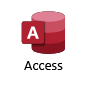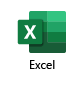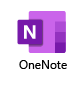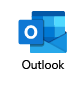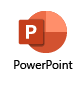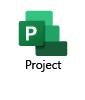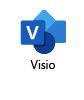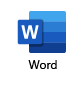Office 2016 では、新しい機能の導入と機能の改善が行われています。 以下に詳細について説明します。
Office やアプリを初めて使用する場合は、「Office 2016 クイック スタート ガイド」を参照してください。 Office 2016 にアップグレードする理由を知りたい場合は、このビデオを見てください。
特定のアプリの新機能については、以下のアイコンをクリックしてください。
|
共同編集 Word、PowerPoint 使っているデバイスに関係なく、1 つのドキュメントを複数のユーザーで同時に編集できます。 Word と PowerPoint での共同編集の詳細を参照してください。 |
シンプルになった共有 Word、PowerPoint、Excel リボンの [共有] をクリックするだけで、Office のドキュメント画面から簡単に共有できます。 ドキュメントのアクセス権を持っているユーザーや、ドキュメントを編集しているユーザーを確認することができ、所有しているドキュメントの編集権限を個々に変更することができます。 Word、PowerPoint、Excel での共有の詳細を参照してください。 |
共有ノートブック OneNote すべての関連情報 (写真、動画、クリッピング、図面など) を 1 か所に集めて、他のユーザーと共同で編集し、アプリの同期の変更をすぐに確認できます。 OneNote ノートブックを他のユーザーと共有する方法については、こちらを参照してください |
|
リアルタイム入力 Word 1 つのドキュメントを他のユーザーと共同で編集しているときに、他のユーザーの作業場所と編集内容をリアルタイムで確認できます。 |
最新の添付ファイル Outlook 最近使った項目からドキュメントを添付すると、OneDrive または SharePoint を使用して、メールの受信者とドキュメントを共有することができます。 また、すべての受信者がアプリを終了しなくても添付ファイルにアクセスできるように、共有アクセス許可を構成することもできます。 メールにファイルを添付する方法については、こちらを参照してください |
メール トリアージ Outlook 低優先メール機能はユーザーがメールに設定した優先度を学習するので、低優先メッセージを別のフォルダーに移動しやすくなります (日ごとの概要も表示されるので、情報を逃すことはありません)。 外出中でも、優先受信トレイでこの機能を利用することができます。 低優先メール機能を使って優先度の低いメッセージを並べ替える方法の詳細については、こちらを参照してください。 |
|
バージョン履歴の改善 Word、PowerPoint、Excel 他のユーザーと共同で編集しているときに、以前のスナップショットや以前の文書の下書きを参照することができます。 Office ファイルの過去のバージョンを表示する方法の詳細については、こちらを参照してください。 |
ワンクリック予測 Excel 1 回のクリックだけで、過去のデータに基づいて予測グラフを作成し、将来の傾向を予測できます。 この新しい機能は、業界標準の指数平滑 (ETS) アルゴリズムを使用して、信頼性の高い予測データを提供しています。 予測を作成する方法の詳細については、こちらを参照してください。 |
新しいグラフの種類 Word、PowerPoint、Excel ツリーマップ、ウォーターフォール、パレート図、ヒストグラム、箱ひげ図、サンバーストという新しいグラフを使用して、会計データや階層データを視覚化し、データの統計的性質を強調することができます。 |
|
データ ソース情報を Excel にエクスポートする Access リンクされているすべてのデータ ソースの一覧を、Access データベース アプリケーションから Excel に取り込んで参照することができます。 リンクされているデータ ソースの情報を Excel にエクスポートする方法の詳細については、こちらを参照してください。 |
より柔軟なタイムライン Project 複数のタイムラインを活用して、作業のさまざまなフェーズやカテゴリを図で表すことができ、各タイムラインの開始日と終了日を別々に設定して、関連する作業の全体像をより明確に描くこともできます。 複数のタイムラインの作成については、こちらを参照してください。 |
スケジュール管理をより細かく制御 Project リソースの予約について話し合い、限られているリソースが組織全体で適切に、また効率的に使用されるようにします。 リソースの予約については、こちらを参照してください。 |
|
改良されたデータ接続 Visio Professional 1 つの操作で図と Excel データを接続できるようになりました。 Excel の列の値と、図にある各図形のテキストが 1 対 1 で対応していると、[データ] タブの [クイック インポート] をクリックするだけで、作業が完了します。 |
新しい図形 Visio 多くの図形のデザインが新しくなりました。 Visio Professional では、[基本電子工学系] テンプレートに IEEE 規格に準拠した図形が追加されました。 Visio Standard では、オフィス レイアウト図形が更新されました。 また、スターター図面を利用すると、すぐに図面を作成できます。 |
Windows 10 との連携でさらに便利に作業 Word、PowerPoint、Excel、メール、カレンダー、OneNote Office モバイル アプリを少し使ってみるだけで、外出中でも効率よく作業できる最適なオプションであることがわかります。 すべての Windows 10 デバイスで、場所、時間に関係なく、高い信頼性でドキュメントを編集できます。 |
|
Office テーマ Word、PowerPoint、Excel、OneNote、Outlook、Access、Project、Visio、Publisher 自分にぴったりの Office テーマを選ぶことができます。 たとえば、濃い灰色テーマを選ぶと、目に優しいハイ コントラストな外観になります。 カラフル テーマを選ぶと、現代的で新鮮な外観になります。 ホワイト テーマを選ぶと、従来の Office の外観になります。 Office テーマを変更する方法の詳細については、こちらを参照してください。 |
操作アシスト Word、PowerPoint、Excel、Outlook、Project、Visio、Access アプリで実行したい操作を自由に入力するだけで、手順や追加のリソースを操作アシストが案内してくれます。 操作アシストで操作をすばやく行う方法の詳細については、こちらを参照してください。 |
スマート検索 Word、PowerPoint、Excel、Outlook Bing を利用したスマート検索で、ドキュメント内の用語を確認または検索することができます。 ドキュメント内の用語を選択し、この機能を使用するだけで、Web の検索結果が閲覧している環境や編集している環境に表示されます。 作業中の内容を深く洞察する方法の詳細については、こちらを参照してください。 |
|
OneDrive の統合 Word、PowerPoint、Excel、OneNote、Outlook OneDrive に Office ドキュメントを保存しておくと、場所に関係なく、どのデバイスからでもドキュメントにアクセスできます。また、必要に応じて職場、自宅、さらには外出先からでも、編集途中のドキュメントにアクセスし、他のユーザーと共同で編集できます。 ドキュメントをオンラインで保存する方法については、こちらを参照してください。 |
Skype の統合 Skype を使ってチェックインし、インスタント メッセージ (IM)、音声、ビデオ、画面共有を使用してユーザーと共同作業をします。 また、Skype for Business モバイル アプリを使用して、出先でオンライン会議に参加できます。 オンラインのユーザーや インスタント メッセージ (IM) 会議の参加者、発表者が画面共有するのを見ることができます - タブレットまたはスマートフォンから確認が可能です。 |
あらゆるプラットフォーム、デバイスに対応 Word、PowerPoint、Excel、OneNote、Outlook スムーズかつ簡単に別のデバイスに切り替えることができます。 Windows、Android、Apple のどのデバイスでも、Office ドキュメントを閲覧、編集できます。 使い慣れた操作環境で、どのデバイスでも同じようにドキュメントの閲覧、編集、分析、プレゼンテーションを行うことができます。 |